cmd开启服务命令 使用CMD命令行启动Windows系统服务
CMD是Windows操作系统中的命令行工具,它提供了一种方便快捷的方式来管理和控制系统中的各种服务,通过使用CMD命令行,我们可以轻松地启动和停止Windows系统中的服务。启动服务的命令是cmd开启服务命令,它可以帮助我们快速启动需要的服务,提高系统的运行效率和稳定性。无论是在个人电脑还是服务器上,CMD命令行都是管理和维护系统的重要工具之一。通过使用CMD命令行启动Windows系统服务,我们可以更加灵活地控制系统的运行状态,提高系统的可用性和安全性。
步骤如下:
1.一:
点击开始。“计算机”上右击-管理-服务和应用程序-服务(你也可以直接win+R,在运行框中输入SERVICES.MSC来开启)
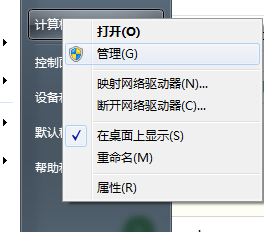

2.找到你要启动的服务,这里我们以vmware的一个服务来举例。
在该服务上右击,属性。在弹出的对话框中找到服务名称这一项,复制下来,接下来的不走我们会用到它,复制下来之后,就可以把这些页面关掉了。
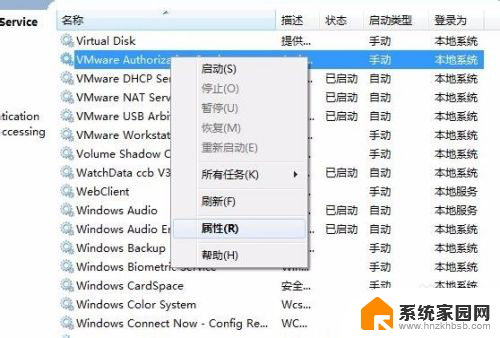
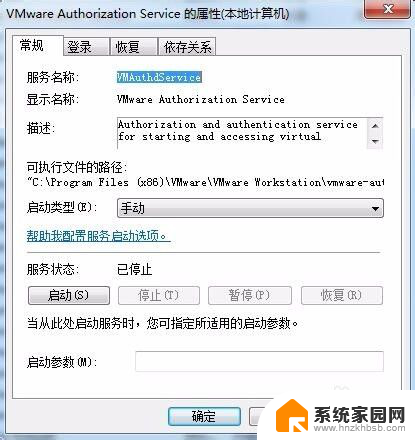
3.在桌面上新建一个文本文档,然后打开它。在里面输入
NET START XXXX(前面复制下来的服务名)
pause
比如说我们这里就输入
NET START VMAuthdService
pause
然后关闭,保存。
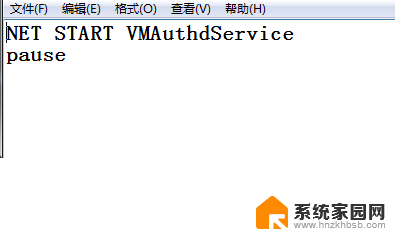
4.在这个文本文档上右击,重命名,将其重命名为XXXX.BAT
比如我这里就改名为"启动VM服务.bat"(其实前面的名称什么无所谓,主要还是要把他的后缀名改为.bat,如果你的文件不显示后缀名的话,在网上找一下如何打开后缀名选项吧)

5.到这里基本上已经大功告成了,在需要使用的时候只要运行这个BAT档案(有的系统需要有件-以管理员身份运行)。那么这个服务就会自动启动了,省去了繁琐的操作步骤!
以上就是cmd开启服务命令的全部内容,如果有任何疑问,您可以按照以上小编提供的方法进行操作,希望这能对大家有所帮助。
cmd开启服务命令 使用CMD命令行启动Windows系统服务相关教程
- windows命令修改ip Windows命令行修改DNS服务器地址的方法
- 电脑怎么打开命令行cmd CMD命令行窗口打开方法
- cmd 启动任务管理器 快速了解如何使用命令行启动任务管理器
- windows如何访问ftp 使用命令行方式连接FTP服务器的方法
- windows关机代码 Windows系统使用cmd命令远程关机
- 本机ip地址查询cmd 使用CMD命令行查看本机IP地址
- 启动命令运行 Windows 10如何打开运行命令框
- cmd键盘指令 CMD命令打开电脑屏幕键盘的方法
- 打开画图的命令是 如何通过cmd命令打开画图工具
- windows命令重启电脑 电脑如何进行重启命令
- 台式电脑连接hdmi 电脑连接显示器的HDMI线怎么插
- 电脑微信怎么在手机上退出登录 手机怎么退出电脑上的微信登录
- 打开检查作业 如何使用微信小程序检查作业
- 电脑突然要求激活windows 如何解决电脑激活Windows问题
- 电脑输入密码提示错误 电脑密码输入正确却提示密码错误
- 电脑哪个键关机 电脑关机的简便方法是什么
电脑教程推荐